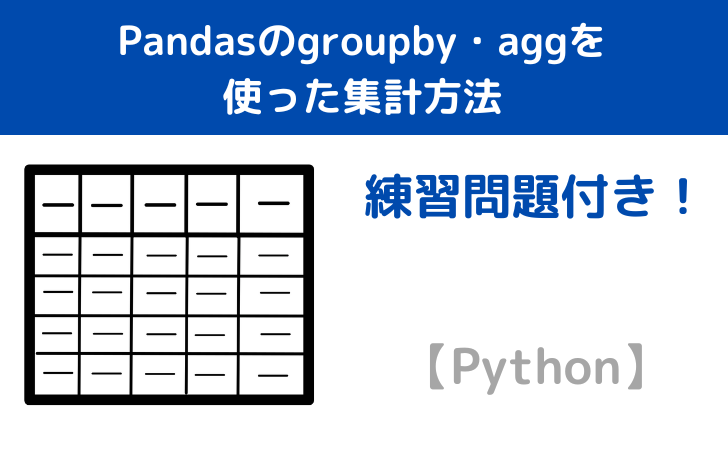Pythonのパッケージについて詳しく解説:モジュール、ライブラリ、パッケージの違いとは?

Pythonには、モジュール、ライブラリ、パッケージという用語がありますが、これらの違いは一体何なのでしょうか?この記事では、モジュール、ライブラリ、パッケージの概念を詳しく解説していきますので、Pythonのパッケージについて理解を深めたい方はぜひご覧ください。
もくじ
Pythonのモジュール、パッケージ、ライブラリの違い
Pythonのモジュール、パッケージ、ライブラリの違いについて詳しく説明します。
モジュールとは?
Pythonのモジュールとは、特定の働きをするソースコードをまとめたものです。
モジュールは、関数や変数、クラスなどを色々なプログラムで共通して使われるものを選択することができ、他のプログラムから呼び出すことができます。
モジュールは、拡張子が.pyのファイルで表されます。
例えば、math.pyやrandom.pyなどがあります。
モジュールを利用するにはimport文を使って他のプログラムに組み込むことができます。
モジュールを使うと、同じ機能を複数のプログラムで共有することができ、プログラムの構造をより分かりやすくすることができ便利です。
テスト済みのコードを再利用するためバグも出にくいです。
モジュールを上手に使うことでより効率的に開発することができます。
モジュールは、Pythonの標準ライブラリやサードパーティのパッケージなど、さまざまな場面で使用されています。
パッケージとは?
Pythonのパッケージとはある機能を提供するプログラムをまとめて配布形式にしたもので、複数のモジュールをまとめたものです。モジュールがファイル1つに対して、パッケージは複数のファイルやディレクトリを含んでいます。
パッケージは、関連するモジュールをまとめることで、プロジェクトの構造を整理するのに役立ちます。また、パッケージを使用することで、他のプロジェクトで再利用することも可能です。
パッケージもモジュールと同じで「import」文を使用して使用することができます。ただし、パッケージ内のモジュールを使用する場合は、パッケージ名を指定する必要があります。
例えば、以下のようなパッケージがある場合、
mypackage/
__init__.py
module1.py
module2.py「import mypackage.module1」とすることで、パッケージ内のモジュール1を使用することができます。
パッケージは、階層構造を持つこともできます。例えば、以下のようなパッケージがある場合、
mypackage/
__init__.py
module1.py
subpackage/
__init__.py
module2.py「import mypackage.subpackage.module2」とすることで、サブパッケージ内のモジュール2を使用することができます。
パッケージは、プロジェクトの規模が大きくなるにつれて、重要性が増してきます。適切にパッケージを管理することで、プロジェクトの保守性や可読性を向上させることができます。
ライブラリとは?
ライブラリは、Pythonで使える便利な機能やコードがまとめられたものです。具体的には、関数やクラス、定数などが含まれています。これらの機能やコードは、プログラムの中で再利用することができます。
Pythonの標準ライブラリには、Pythonの開発元であるPython Software Foundationが提供しているライブラリが含まれています。これらのライブラリは、Pythonのインストール時に一緒にインストールされるため、特に追加の手続きは必要ありません。
また、Pythonの標準ライブラリ以外にも、サードパーティ製のライブラリが数多く存在します。これらのライブラリは、Pythonのコミュニティや個人によって開発され、機能の拡張や追加を行っています。これらのライブラリは、pipを使ってインストールすることができます。
ライブラリは、パッケージの一部として提供されることもあります。パッケージは、複数のモジュールやサブパッケージを含んだものであり、ライブラリもその一部として扱われることがあります。
ライブラリを使用することで、自分で同じような機能を実装する手間を省くことができます。また、他の人が作成したライブラリを利用することで、より高度な機能を簡単に実現することができます。したがって、ライブラリはPythonプログラミングにおいて非常に重要な存在です。
Pythonの標準ライブラリ一覧
Pythonの標準ライブラリは、Pythonのインストール時に同梱されているライブラリのことです。これらのライブラリは、Pythonの基本的な機能を拡張するために使用されます。
Pythonの標準ライブラリには、数多くのモジュールが含まれています。例えば、数学関数を提供するmathモジュールや、日付や時間を扱うためのdatetimeモジュールなどがあります。
また、ファイルの操作やディレクトリの操作を行うためのosモジュールや、ネットワーク通信を行うためのsocketモジュールなども標準ライブラリに含まれています。
これらのモジュールは、Pythonの開発者にとって非常に便利な機能を提供しています。例えば、数学計算や日付の操作、ファイルの読み書きなど、多くの一般的なタスクを簡単に実行することができます。
Pythonの標準ライブラリは、Pythonのバージョンによって異なる場合があります。最新のバージョンのPythonを使用することをおすすめします。また、Pythonの標準ライブラリは、Pythonの公式ドキュメントで詳細な情報を確認することができます。
Pythonの標準ライブラリは、Pythonのパッケージ管理ツールであるpipを使用してインストールする必要はありません。Pythonのインストール時に自動的にインストールされます。
Pythonの標準ライブラリは、Pythonの開発者にとって非常に重要なツールです。これらのモジュールを活用することで、効率的なプログラミングが可能になります。
Pythonパッケージのインストール方法
Pythonパッケージをインストールする方法にはいくつかの方法があります。まずは、pipを使ったインストール方法です。pipはPythonのパッケージ管理ツールであり、多くのパッケージがpipを使用してインストールされます。
まず、コマンドプロンプトやターミナルを開き、以下のコマンドを入力します。
pip install パッケージ名ここで、パッケージ名はインストールしたいパッケージの名前です。例えば、numpyパッケージをインストールする場合は以下のようになります。
pip install numpy次に、PyPIからのインストール方法です。PyPI(Python Package Index)は、Pythonのパッケージを集めたオンラインのリポジトリです。
まず、コマンドプロンプトやターミナルを開き、以下のコマンドを入力します。
pip install -i https://pypi.org/simple/ パッケージ名ここで、パッケージ名はインストールしたいパッケージの名前です。例えば、requestsパッケージをインストールする場合は以下のようになります。
pip install -i https://pypi.org/simple/ requests最後に、ソースコード配布物とWheelsの違いについて説明します。ソースコード配布物は、パッケージのソースコードを含んだファイルであり、自分でビルドする必要があります。一方、Wheelsはビルド済みのバイナリファイルであり、インストールが簡単です。
一般的には、Wheelsを使用することをおすすめします。Wheelsを使用するには、以下のコマンドを入力します。
pip install パッケージ名ここで、パッケージ名はインストールしたいパッケージの名前です。例えば、numpyパッケージをインストールする場合は以下のようになります。
pip install numpy以上がPythonパッケージのインストール方法です。適切な方法を選んで、必要なパッケージをインストールしてください。
pipを使ったインストール方法
Pythonパッケージのインストール方法には、pipを使った方法があります。pipはPythonのパッケージ管理ツールであり、Pythonの標準ライブラリに含まれています。pipを使ってパッケージをインストールするには、まずコマンドプロンプトやターミナルを開きます。次に、以下のようにコマンドを入力します。
pip install パッケージ名ここで、パッケージ名はインストールしたいパッケージの名前です。例えば、numpyというパッケージをインストールしたい場合は、以下のように入力します。
pip install numpy入力後、Enterキーを押すと、pipがパッケージを自動的にダウンロードし、インストールしてくれます。インストールが完了すると、画面にインストールが成功した旨のメッセージが表示されます。
また、特定のバージョンのパッケージをインストールしたい場合は、以下のようにバージョンを指定することもできます。
pip install パッケージ名==バージョン番号例えば、numpyのバージョン1.18.1をインストールしたい場合は、以下のように入力します。
pip install numpy==1.18.1これにより、指定したバージョンのパッケージがインストールされます。
以上が、pipを使ったPythonパッケージのインストール方法です。pipを使えば簡単にパッケージをインストールすることができますので、ぜひ活用してみてください。
PyPIからのインストール方法
PyPI(Python Package Index)は、Pythonのパッケージを管理するための公式のリポジトリです。PyPIからパッケージをインストールする方法について説明します。
まず、PyPIのウェブサイトにアクセスします。ウェブサイトの検索バーにインストールしたいパッケージの名前を入力し、検索ボタンをクリックします。
検索結果から、インストールしたいパッケージを選択します。パッケージの詳細ページに移動します。
詳細ページには、パッケージの説明やバージョン情報、依存関係などが表示されます。また、インストール方法も記載されています。
通常、パッケージのインストールにはpipコマンドを使用します。ターミナルまたはコマンドプロンプトを開き、以下のコマンドを入力します。
pip install パッケージ名上記のコマンドを実行すると、指定したパッケージがダウンロードされ、インストールされます。依存関係がある場合は、自動的に解決されます。
インストールが完了すると、Pythonのスクリプトでそのパッケージを使用することができます。
PyPIからのパッケージのインストールは、Pythonの開発者やユーザーにとって非常に便利な方法です。多くのパッケージがPyPIに登録されており、簡単にインストールすることができます。
次の記事では、ソースコード配布物とWheelsについて説明します。
ソースコード配布物vs.Wheels
Pythonパッケージをインストールする方法として、ソースコード配布物とWheelsがあります。
ソースコード配布物はパッケージのソースコードそのものであり、開発者が提供するものです。ソースコードをダウンロードしてビルドする必要がありますが、環境に合わせて最適な形でインストールできるため、特定の環境に依存しない汎用的な方法です。
一方、Wheelsはビルド済みのバイナリパッケージであり、ソースコードをビルドする手間を省くことができます。ただし、特定の環境に依存しており、使用する環境に合わせたWheelsを選択する必要があります。
ソースコード配布物は開発者やエンジニアにとっては柔軟性がありますが、ビルドの手間や環境依存性があります。一方、Wheelsは一般的な環境においては簡単にインストールできますが、特定の環境に依存しているため、利用環境によっては適切なWheelsを選択する必要があります。
ソースコード配布物とWheelsのどちらを選択するかは、利用する環境や目的によって異なります。したがって、自分の環境や目的に合った方法を選択することが重要です。
Pythonパッケージの更新方法
Pythonパッケージを最新の状態に保つためには、定期的な更新が必要です。パッケージの更新方法は以下の通りです。
まず、pipコマンドを使用してパッケージを更新します。ターミナルまたはコマンドプロンプトを開き、以下のコマンドを実行します。
pip install --upgrade パッケージ名このコマンドは指定したパッケージを最新バージョンに更新します。パッケージ名の部分には更新したいパッケージの名前を入力します。
また、すべてのパッケージを一括で更新することもできます。以下のコマンドを実行します。
pip freeze --local | grep -v '^\-e' | cut -d = -f 1 | xargs -n1 pip install -Uこのコマンドは現在の環境にインストールされているすべてのパッケージを最新バージョンに更新します。
さらに、パッケージの更新方法には、PyPI(Python Package Index)から直接最新バージョンをインストールする方法もあります。以下のコマンドを実行します。
pip install --upgrade --index-url=https://pypi.python.org/simple/ パッケージ名このコマンドはPyPIから最新バージョンのパッケージをダウンロードしてインストールします。
パッケージの更新は、新機能やバグ修正などの重要な変更を取り入れるために重要です。定期的にパッケージを更新して、最新の機能やセキュリティの改善を享受しましょう。
Pythonパッケージの管理
Pythonパッケージの管理には、インストール済みパッケージ一覧の確認方法やパッケージのアンインストール方法があります。
5-1. インストール済みパッケージ一覧と格納場所の確認方法
Pythonパッケージの一覧とそれぞれの格納場所を確認するには、コマンドラインで以下のコマンドを実行します。
pip listこのコマンドを実行すると、インストール済みのパッケージ一覧が表示されます。また、各パッケージの詳細情報には、以下のコマンドを使用します。
5-2. パッケージのアンインストール方法
不要なパッケージをアンインストールするには、以下のコマンドを使用します。
pip uninstall パッケージ名このコマンドを実行すると、指定したパッケージがアンインストールされます。ただし、アンインストール時に依存関係にあるパッケージも同時に削除される場合がありますので、注意が必要です。
Pythonパッケージの管理は、効率的な開発や保守に欠かせない重要な作業です。正確なパッケージの管理方法を理解し、適切に行うことで、スムーズな開発環境の構築や問題の解決に役立ちます。
インストール済みパッケージ一覧と格納場所の確認方法
Pythonでパッケージを使用する際、インストール済みのパッケージ一覧やその格納場所を確認する方法があります。これは、パッケージの管理やトラブルシューティングに役立ちます。
インストール済みのパッケージ一覧を確認するには、ターミナルやコマンドプロンプトで以下のコマンドを実行します。
pip listこのコマンドを実行すると、インストールされているパッケージの一覧が表示されます。パッケージ名やバージョンなどが表示されるため、必要な情報を取得することができます。
また、特定のパッケージの格納場所を確認するには、以下のコマンドを実行します。
pip show パッケージ名このコマンドを実行すると、指定したパッケージの詳細情報が表示されます。中には、パッケージのインストール場所も含まれています。
これらのコマンドを使うことで、Pythonのパッケージの管理やトラブルシューティングがスムーズに行えます。ぜひ活用してみてください。
パッケージのアンインストール方法
Pythonパッケージをアンインストールする方法について説明します。パッケージをアンインストールすることで、不要なパッケージを削除し、スペースを節約することができます。
まず、パッケージをアンインストールするには、pipコマンドを使用します。ターミナルまたはコマンドプロンプトを開き、以下のコマンドを入力します。
pip uninstall パッケージ名ここで、”パッケージ名”にはアンインストールしたいパッケージの名前を入力します。例えば、numpyパッケージをアンインストールする場合は、以下のように入力します。
pip uninstall numpyコマンドを実行すると、パッケージがアンインストールされます。アンインストールが完了すると、ターミナルまたはコマンドプロンプトにメッセージが表示されます。
なお、アンインストールするパッケージが依存している他のパッケージも同時にアンインストールされる場合があります。依存関係によっては、アンインストールするパッケージに影響を及ぼす可能性があるため、注意が必要です。
以上が、Pythonパッケージのアンインストール方法です。不要なパッケージを削除することで、環境を整理し、効率的な開発を行うことができます。
Anacondaでのパッケージ管理
Anacondaは、Pythonのディストリビューションであり、パッケージ管理ツールでもあります。Anacondaを使用することで、Pythonのパッケージのインストール、更新、アンインストールを簡単に行うことができます。
まず、Anacondaをインストールする方法ですが、公式のAnacondaのウェブサイトからインストーラーをダウンロードし、インストールします。インストールが完了すると、Anaconda Navigatorと呼ばれるアプリケーションが起動します。
次に、Anacondaでのパッケージのインストール方法ですが、Anaconda Navigatorの中にある「Environments」というタブを開きます。そこで、新しい環境を作成するか、既存の環境を選択します。環境を選択したら、その環境にパッケージをインストールするために、「Channels」という項目でパッケージのソースを指定します。
パッケージをインストールするには、「Home」タブに戻り、「Install」ボタンをクリックします。そこで、インストールしたいパッケージの名前を入力し、検索します。検索結果からインストールしたいパッケージを選択し、インストールします。
また、Anacondaでのインストール済みパッケージの一覧と格納場所を確認する方法もあります。Anaconda Navigatorの中の「Environments」タブで、対象の環境を選択し、「Installed」タブを開きます。そこには、インストール済みのパッケージの一覧が表示されます。また、各パッケージの詳細情報や格納場所も確認することができます。
さらに、Anacondaでのパッケージのアンインストール方法も簡単です。Anaconda Navigatorの「Environments」タブで、対象の環境を選択し、「Installed」タブを開きます。そこで、アンインストールしたいパッケージを選択し、アンインストールします。
そして、Anacondaでのパッケージの更新方法も同様に簡単です。Anaconda Navigatorの「Environments」タブで、対象の環境を選択し、「Installed」タブを開きます。そこで、更新したいパッケージを選択し、更新します。
Anacondaを使用することで、Pythonのパッケージの管理が容易になります。パッケージのインストール、アンインストール、更新を簡単に行いたい場合は、Anacondaを利用することをおすすめします。
Anacondaでのインストール方法
Anacondaは、Pythonのディストリビューションの1つであり、Pythonパッケージの管理に便利なツールです。Anacondaを使用することで、Pythonのパッケージのインストールや管理が簡単に行えます。
Anacondaをインストールした後、Anaconda Navigatorを起動します。Anaconda Navigatorは、Anacondaのグラフィカルなユーザーインターフェースで、パッケージのインストールや管理を行うことができます。
Anaconda Navigatorを起動したら、左側のメニューバーから「Environments」を選択します。これにより、現在の環境とインストールされているパッケージの一覧が表示されます。
新しいパッケージをインストールするには、現在の環境を選択し、「+」ボタンをクリックします。これにより、パッケージの検索画面が表示されます。
検索画面で、インストールしたいパッケージの名前を入力し、検索ボタンをクリックします。検索結果が表示されるので、インストールしたいパッケージを選択します。
選択したパッケージの右側にあるチェックボックスをクリックし、最後に「Apply」ボタンをクリックします。これにより、パッケージのインストールが開始されます。
インストールが完了すると、パッケージ一覧にインストールしたパッケージが表示されます。また、Anaconda Navigatorの左側のメニューバーの「Home」を選択すると、インストール済みのパッケージ一覧が表示されます。
以上が、AnacondaでのPythonパッケージのインストール方法です。Anacondaを使用することで、Pythonパッケージの管理が簡単になりますので、ぜひ活用してみてください。
Anacondaでのインストール済みパッケージ一覧と格納場所の確認方法
Anacondaは、Pythonのディストリビューションであり、パッケージ管理や仮想環境の構築が容易に行えます。Anacondaを使用してパッケージをインストールした場合、インストール済みのパッケージ一覧とその格納場所を確認する方法があります。
まず、Anaconda Promptを開きます。次に、以下のコマンドを入力します。
conda listこのコマンドを実行すると、インストール済みのパッケージ一覧が表示されます。一覧には、パッケージの名前、バージョン、およびインストールされている場所が表示されます。
また、特定のパッケージの格納場所を確認するには、以下のコマンドを使用します。
conda info --show-prefix <パッケージ名>このコマンドを実行すると、指定したパッケージの格納場所が表示されます。
これらのコマンドを使用することで、Anacondaでインストールされているパッケージの一覧と格納場所を簡単に確認することができます。
Anacondaでのパッケージのアンインストール方法
Anacondaを使用してPythonパッケージをアンインストールする方法を解説します。AnacondaはPythonのディストリビューションであり、パッケージの管理が容易に行えます。
まず、Anacondaのパッケージをアンインストールするには、ターミナルまたはコマンドプロンプトを開きます。次に、以下のコマンドを入力します。
conda remove パッケージ名このコマンドを実行すると、指定したパッケージがアンインストールされます。パッケージ名は、アンインストールしたいパッケージの名前です。
例えば、numpyパッケージをアンインストールする場合は、以下のようにコマンドを入力します。
conda remove numpyまた、特定のバージョンのパッケージをアンインストールする場合は、以下のようにバージョンを指定します。
conda remove パッケージ名=バージョン例えば、pandasパッケージのバージョン1.0.3をアンインストールする場合は、以下のようにコマンドを入力します。
conda remove pandas=1.0.3以上がAnacondaでのパッケージのアンインストール方法です。Anacondaを使用することで、簡単にパッケージの管理ができますので、便利に活用してください。
Anacondaでのパッケージの更新方法
Anacondaを使用してPythonパッケージを管理する際、パッケージの更新方法も重要です。パッケージの更新は、新しい機能やバグ修正を取得するために必要です。
Anacondaでのパッケージの更新方法は以下の通りです。
- Anaconda Navigatorを起動します。
- 左側のメニューから「Environments」を選択します。
- 現在の環境を選択します。
- 右上の「Channels」タブを選択します。
- 「Updates」ボタンをクリックします。
- 更新可能なパッケージの一覧が表示されます。更新したいパッケージを選択します。
- 選択したパッケージの横にあるチェックボックスをクリックし、更新するパッケージを選択します。
- 「Apply」ボタンをクリックします。
- 更新が完了するまで待ちます。
これで、Anacondaでのパッケージの更新が完了しました。定期的にパッケージの更新を行うことで、最新の機能やセキュリティの改善を取り入れることができます。
ただし、注意点として、パッケージの更新は慎重に行う必要があります。更新によって互換性の問題が生じる場合や、既存の機能が変更される場合があるため、事前にバックアップを取るなどの対策を行うことをおすすめします。
以上がAnacondaでのパッケージの更新方法です。パッケージの更新を行うことで、より効率的な開発環境を構築することができます。
パッケージファイルの作成方法
Pythonでパッケージファイルを作成する方法を解説します。
7-1. パッケージファイル作成の基本
パッケージファイルを作成するには、まずパッケージのディレクトリ構造を作成します。パッケージは、複数のモジュールを含むディレクトリであり、そのディレクトリには__init__.pyというファイルが必要です。このファイルは、パッケージの初期化を行うためのものです。
7-2. メタデータの設定方法
パッケージファイルには、メタデータを設定することもできます。メタデータには、パッケージの名前やバージョンなどの情報が含まれます。メタデータは、setup.pyというファイルに記述します。このファイルには、setuptoolsパッケージを使用してメタデータを設定するコードを書きます。
7-3. 配布物アーカイブの生成とアップロード方法
パッケージファイルを配布するためには、配布物アーカイブを生成する必要があります。配布物アーカイブは、パッケージをひとつのファイルにまとめたものです。配布物アーカイブは、setuptoolsパッケージを使用して生成することができます。
また、生成した配布物アーカイブをPyPI(Python Package Index)にアップロードすることで、他のユーザーが簡単にパッケージをインストールできるようになります。
以上が、Pythonパッケージファイルの作成方法についての解説です。パッケージファイルを作成することで、自分の作成したモジュールやライブラリを他のユーザーと共有することができます。
パッケージファイル作成の基本
パッケージファイルを作成するためには、いくつかの基本的な手順があります。
まず、パッケージを作成するためのディレクトリ構造を作成します。このディレクトリは、パッケージの名前と同じ名前にする必要があります。例えば、”mypackage”という名前のパッケージを作成する場合、以下のようなディレクトリ構造を作成します。
mypackage/
__init__.py
module1.py
module2.py次に、各モジュールファイル(module1.py、module2.pyなど)に必要なコードを書きます。これらのモジュールは、パッケージ内で利用される関数やクラスを定義するために使用されます。
また、パッケージのエントリーポイントとなる`__init__.py`ファイルも作成する必要があります。このファイルには、パッケージの初期化コードや、外部からアクセス可能な関数やクラスのインポート文などを記述します。
以上の手順を踏んでパッケージファイルを作成することで、Pythonのパッケージとして利用することができます。パッケージファイルを作成することにより、関連するモジュールやクラスをまとめて管理することができ、再利用性や保守性が向上します。
パッケージファイルの作成は、Pythonの開発において非常に重要なステップです。正しく作成することで、効率的なコードの管理や再利用が可能となります。是非、パッケージファイルの作成に挑戦してみてください。
メタデータの設定方法
Pythonのパッケージファイルを作成する際には、メタデータの設定が必要です。メタデータは、パッケージの情報や作者の情報などを記述するためのものです。
メタデータの設定方法は以下の通りです。
- パッケージのルートディレクトリに `setup.py` ファイルを作成します。
- `setup.py` ファイル内で、`setuptools` モジュールをインポートします。
- `setup()` 関数を呼び出し、パッケージのメタデータを設定します。
- `name` パラメータにはパッケージの名前を指定します。一意で分かりやすい名前を付けましょう。
- `version` パラメータにはパッケージのバージョンを指定します。セマンティックバージョニングを遵守しましょう。
- `author` パラメータにはパッケージの作者を指定します。
- `description` パラメータにはパッケージの簡単な説明を指定します。
- その他のパラメータとして、`url`、`license`、`keywords`などを指定することもできます。
例えば、以下のような `setup.py` ファイルを作成することで、メタデータを設定することができます。
from setuptools import setup
setup(
name="mypackage",
version="1.0.0",
author="John Doe",
description="This is a sample package.",
url="https://example.com",
license="MIT",
keywords="python package",
)メタデータの設定が完了したら、パッケージをビルドするために、コマンドラインで `python setup.py sdist` を実行します。これにより、配布物アーカイブが生成されます。
以上が、Pythonパッケージのメタデータの設定方法です。適切なメタデータを設定することで、他の開発者がパッケージを理解しやすくなり、利用しやすくなります。
配布物アーカイブの生成とアップロード方法
Pythonパッケージを配布するためには、配布物アーカイブを生成し、それを適切な場所にアップロードする必要があります。
まず、配布物アーカイブを生成するには、以下の手順を実行します。
1. パッケージのルートディレクトリに移動します。
2. コマンドラインで、以下のコマンドを実行します。
python setup.py sdistこれにより、ソースディストリビューション(.tar.gzファイル)が生成されます。
また、Windows環境では、以下のコマンドを実行することで、Windows用の配布物アーカイブ(.zipファイル)を生成することもできます。
python setup.py bdist_wheel次に、生成された配布物アーカイブをアップロードする方法です。
一般的に、PythonパッケージのアップロードにはPyPI(Python Package Index)と呼ばれる公開レジストリを使用します。
PyPIにパッケージをアップロードするには、以下の手順を実行します。
1. PyPIにアカウントを作成します。
2. `twine`というツールをインストールします。
pip install twine3. コマンドラインで、以下のコマンドを実行します。
twine upload dist/*これにより、生成された配布物アーカイブがPyPIにアップロードされます。
配布物アーカイブの生成とアップロードは、Pythonパッケージの配布において非常に重要なステップです。正確な手順を実行し、PyPIにパッケージをアップロードすることで、他のユーザーが簡単にパッケージをインストールできるようになります。
パッケージの使用方法
パッケージを使用する方法について解説します。
8-1. パッケージから*をimportする方法
パッケージから全てのモジュールを一度にimportするには、以下のようにします。
from パッケージ名 import *この方法は、パッケージ内の全てのモジュールを一度にimportするため、モジュール名の指定が不要で便利です。ただし、同じ名前のモジュールが複数のパッケージ内に存在する場合には、名前の衝突が発生する可能性があるため、注意が必要です。
8-2. パッケージ内参照の方法
パッケージ内のモジュールを参照するには、以下のようにします。
import パッケージ名.モジュール名この方法では、パッケージ名とモジュール名を明示的に指定するため、名前の衝突が起こりにくくなります。また、モジュール名を省略して参照することもできます。
from パッケージ名 import モジュール名このようにすることで、パッケージ内の特定のモジュールのみをimportすることができます。
以上が、パッケージの使用方法についての解説です。パッケージを効果的に活用して、Pythonの開発をスムーズに進めましょう。
パッケージから*をimportする方法
Pythonのパッケージを使用する際に、パッケージ内の全てのモジュールを一括でimportする方法があります。それは、以下のように記述します。
from パッケージ名 import *このようにすることで、パッケージ内の全てのモジュールが現在のスコープにimportされます。しかし、この方法はおすすめできません。なぜなら、どのモジュールがimportされているのか一目でわかりづらくなり、名前の衝突や予期しない動作が起こる可能性があるからです。
代わりに、以下のように明示的に必要なモジュールをimportすることをおすすめします。
from パッケージ名 import モジュール名1, モジュール名2, ...このようにすることで、使用するモジュールが明確になり、コードの可読性も向上します。また、名前の衝突や予期しない動作も防ぐことができます。
したがって、パッケージから全てのモジュールをimportする際には、明示的に必要なモジュールをimportすることをおすすめします。
パッケージ内参照の方法
パッケージ内で他のモジュールやサブパッケージを参照する方法について解説します。
まず、パッケージ内でのモジュールの参照方法です。パッケージ内のモジュールを参照するには、以下のようにimport文を使用します。
from パッケージ名 import モジュール名例えば、パッケージ名が”mypackage”でモジュール名が”mymodule”の場合、以下のように記述します。
from mypackage import mymoduleまた、パッケージ内のサブパッケージを参照する場合も同様の方法で行います。
from パッケージ名 import サブパッケージ名例えば、パッケージ名が”mypackage”でサブパッケージ名が”mysubpackage”の場合、以下のように記述します。
from mypackage import mysubpackageこのようにして、パッケージ内のモジュールやサブパッケージを参照することができます。
パッケージ内参照を行うことで、パッケージの機能をより効果的に活用することができます。是非、実際に試してみてください。
パッケージとモジュールの詳細
パッケージとモジュールは、Pythonプログラミングにおいて非常に重要な要素です。まず、パッケージとは、複数のモジュールをまとめたものであり、フォルダのようなものと考えることができます。パッケージには、__init__.pyという特別なファイルが必要です。このファイルには、パッケージの初期化や設定などが記述されます。
一方、モジュールは、Pythonのコードが書かれたファイルのことを指します。モジュールは、関数やクラスなどのコードを含むことができます。モジュールは、他のモジュールやパッケージからimport文を使って呼び出すことができます。
パッケージとモジュールの違いは、主に規模の大きさや機能の違いにあります。パッケージは、複数のモジュールをまとめたものであり、一つのフォルダに複数のモジュールが含まれることがあります。一方、モジュールは、一つのファイルにコードが書かれているため、規模が小さいです。
また、パッケージは、階層構造を持つことができます。つまり、パッケージの中にさらに別のパッケージを含めることができます。これにより、コードの整理や管理が容易になります。
パッケージとモジュールは、Pythonのコードを効果的に管理するための重要な要素です。適切に使い分けることで、コードの可読性や保守性を向上させることができます。
__init__.pyとは?
__init__.pyは、Pythonのパッケージに含まれる特殊なファイルです。このファイルは、パッケージがインポートされたときに最初に実行されるコードを含んでいます。また、このファイルが存在することで、そのディレクトリがパッケージとして扱われるようになります。
__init__.pyの役割は、パッケージの初期化や設定、変数や関数の定義など、パッケージの動作に必要なコードを実行することです。例えば、パッケージ内のモジュールを自動的にインポートするためのコードを記述することもできます。
また、__init__.pyは空のファイルでも構いませんが、通常はパッケージ内のコードを記述するために使用されます。パッケージ内のモジュールやサブパッケージをインポートするためには、__init__.pyを正しく設定する必要があります。
__init__.pyは、パッケージの構造や機能を制御するための重要な役割を果たしています。したがって、パッケージを作成する際には、適切な__init__.pyファイルを作成し、必要なコードを記述することが重要です。
モジュール検索パスの理解
Pythonでは、モジュールをインポートする際に、Pythonがモジュールを検索する場所があります。これをモジュール検索パスと呼びます。
モジュール検索パスは、sysモジュールのpath変数にリストとして格納されています。このリストの先頭から順番に検索が行われ、最初に見つかったモジュールが使用されます。
モジュール検索パスには、以下のような場所が含まれます。
- カレントディレクトリ
- PYTHONPATH環境変数に指定されたディレクトリ
- 標準ライブラリのインストールディレクトリ
- サードパーティのパッケージのインストールディレクトリ
モジュール検索パスは、Pythonの実行環境によって異なる場合があります。したがって、モジュールが見つからない場合は、モジュール検索パスを確認して、適切な場所にモジュールが存在するかどうかを確認する必要があります。
また、モジュール検索パスには、相対パスや絶対パスを指定することも可能です。相対パスを指定する場合は、カレントディレクトリからの相対位置を指定します。
モジュール検索パスを確認するには、sysモジュールのpath変数を表示することで確認できます。モジュール検索パスの変更や追加は、sysモジュールのpath変数に対して操作を行うことで行うことができます。
モジュール検索パスの理解は、Pythonのモジュールのインポートやパッケージの管理において重要な知識です。適切なモジュール検索パスの設定を行うことで、スムーズな開発が行えるようになります。
Pythonパッケージの最も効率の良い方法と注意点
Pythonパッケージの開発や使用において、以下の最も効率の良い方法と注意点に留意することが重要です。
10-1.最も効率の良い方法
- パッケージ名は短く、わかりやすいものにする。
- パッケージ内のモジュールやクラス、関数の命名には、意味のある名前を使用する。
- パッケージのドキュメントやコメントを充実させ、利用者が理解しやすいようにする。
- パッケージの依存関係を管理するために、バージョン管理ツールを使用する。
- パッケージのテストを行い、品質を確保する。
- パッケージのドキュメントを充実させ、利用者が使い方や仕様を理解しやすくする。
- パッケージのバージョン管理を行い、バージョンの互換性に留意する。
10-2.パッケージの”Extras”のインストール方法
- パッケージには、追加の機能や依存関係を持つ”Extras”がある場合があります。
- “Extras”をインストールするには、pipコマンドを使用します。
- インストールする”Extras”は、pipコマンドのオプションとして指定します。
10-3.パッケージの把握されている課題
- パッケージには、把握されている課題や制約事項が存在する場合があります。
- パッケージのドキュメントや公式ウェブサイトで、把握されている課題や制約事項を確認しましょう。
- 問題点や制約事項については、開発者に報告することも重要です。
以上が、Pythonパッケージのベストプラクティスと注意点です。これらを守りながら、効果的にパッケージを開発・使用していきましょう。
最も効率の良い方法
Pythonパッケージの開発において、以下の最も効率の良い方法を守ることが重要です。
- パッケージの構造: パッケージは階層的な構造を持つことが望ましいです。各モジュールは明確な役割を持ち、関連するモジュールは同じパッケージにまとめることで、可読性と保守性を向上させます。
- __init__.pyファイルの活用: パッケージ内に__init__.pyファイルを配置することで、パッケージを初期化するためのコードを記述できます。また、パッケージのエクスポートやバージョン情報の管理などにも利用できます。
- テストの実施: パッケージの品質を保証するために、テストを実施しましょう。自動化されたテストスイートを作成し、コードの変更に伴ってテストが通ることを確認しましょう。
- ドキュメンテーションの充実: パッケージの使用方法やAPIの説明など、充実したドキュメンテーションを提供しましょう。ドキュメントはユーザーがパッケージを理解し、効果的に活用するための重要な情報源です。
- バージョン管理: パッケージのバージョン管理を行いましょう。バージョン番号の付与や変更履歴の記録など、バージョン管理によってパッケージの安定性と信頼性を向上させることができます。
- 依存関係の管理: パッケージが他のパッケージに依存している場合、依存関係を明示しましょう。依存関係の管理には、依存パッケージのバージョン指定や仮想環境の利用などがあります。
- ソースコードの可読性: ソースコードの可読性を高めるために、適切な変数名やコメントの追加、コードの整形などを行いましょう。可読性の高いコードはメンテナンス性を向上させます。
これらのベストプラクティスを守ることで、Pythonパッケージの開発や管理がスムーズに行えるだけでなく、他の開発者との協業やパッケージの普及も促進することができます。
パッケージの”Extras”のインストール方法
Pythonパッケージの”Extras”は、追加の機能や依存関係を提供するためのオプションです。これにより、パッケージのインストール時に特定の機能やライブラリを選択的に追加することができます。
パッケージの”Extras”をインストールするには、以下の手順を実行します。
- まず、パッケージをインストールします。これには、pipを使用するか、PyPIから直接インストールする方法があります。
- 次に、パッケージの”Extras”をインストールするために、pipの–extrasフラグを使用します。このフラグには、追加の機能や依存関係を指定します。
たとえば、以下のようにコマンドを実行します。
pip install パッケージ名[機能名]このコマンドでは、指定したパッケージに対して、指定した機能を追加でインストールします。
パッケージの”Extras”のインストール方法は以上です。これにより、必要な機能や依存関係を選択的に追加することができます。
パッケージの把握されている課題
Pythonのパッケージにはいくつかの把握されている課題があります。まず、パッケージの依存関係が複雑になることがあります。複数のパッケージが相互に依存している場合、パッケージのバージョン管理や更新が難しくなることがあります。
また、パッケージの互換性も問題となることがあります。あるパッケージが別のバージョンのパッケージと互換性がない場合、エラーや動作の不具合が発生する可能性があります。そのため、パッケージのバージョン管理には注意が必要です。
さらに、パッケージのセキュリティも重要な問題です。不正なコードや脆弱性が含まれているパッケージを使用すると、システムの安全性が脅かされる可能性があります。パッケージの信頼性やセキュリティについては、信頼できるソースからのみインストールするようにする必要があります。
以上が、Pythonのパッケージに関する把握されている課題です。これらの問題に対処するためには、パッケージのバージョン管理やセキュリティ対策に注意を払う必要があります。また、信頼できるソースからのみパッケージをインストールすることも重要です。